6 Cara Screenshot di HP Xiaomi, Mudah dan Praktis
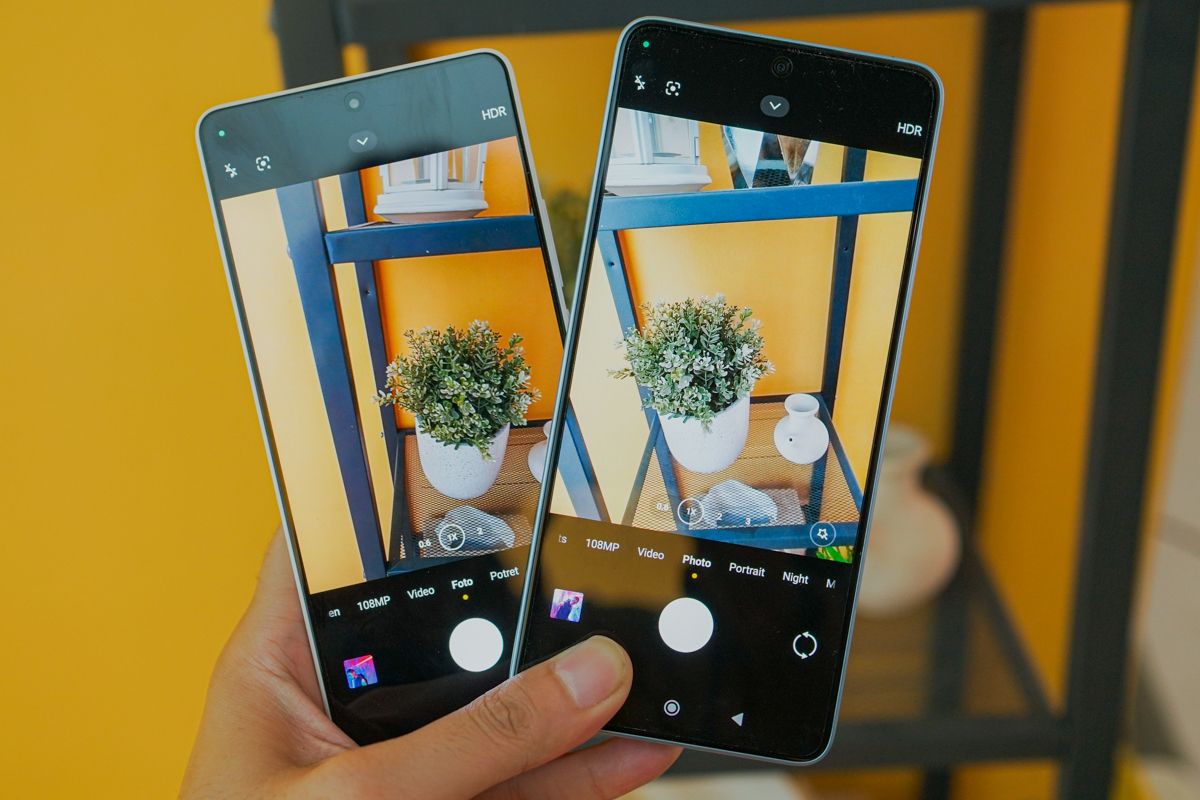
- Screenshot atau menangkap layar HP merupakan salah satu aktivitas pengguna ponsel yang biasa dilakukan. Tujuan screenshot adalah mengambil dokumentasi atau bukti untuk berbagai kepentingan tertentu.
Salah satunya menyimpan informasi penting yang muncul di layar, seperti tampilan pesan, bukti pembayaran, atau informasi kontak.
Setiap ponsel tentu memiliki cara screenshot masing-masing. Salah satunya di HP Xiaomi. Bagi pengguna ponsel Xiaomi, screenshot HP bisa dilakukan dengan berbagai cara.
Mulai dari menggunakan pengaturan di layar, penekanan pada tombol fisik, atau menggunakana kontrol suara. Nah bagi Anda yang ingin mencoba berbagai metode screenshoot di HP Xiaomi, selengkapnya berikut ini tutorialnya.
Baca juga: Cara Screenshot HP Tanpa Tombol di Oppo A98
Cara screenshot di HP Xiaomi dengan tombol volume
Metode pertama cara screenshot HP Xiaomi adalah dengan menekan tombol volume. Anda bisa menekan tombol daya dan volume turun secara bersamaan, lalu lepaskan.
Selanjutnya Anda akan melihat animasi tangkapan layar dan muncul suara dan getaran dari scrrenshot. Nantinya hasil tangkapan layar akan otomatis tersimpan di galeri Anda.
Screenshoot HP Xiaomi dengan gestur
Secara default, ponsel Xiaomi hadir dengan pintasan gerakan khusus untuk mengambil tangkapan layar. Cukup geser ke bawah pada layar dengan tiga jari secara bersamaan untuk mengambil screenshot.
Nantinya akan terdengar suara 'klik', getaran, dan kilatan putih yang sama seperti jika Anda menggunakan metode tombol.
Screenshot HP Xiaomi dengan fitur back tap
HP Xiaomi memiliki fitur back tap yang memungkinkan pengguna menjalankan perintah
tertentu dengan mengetuk dua kali dan/atau tiga kali di bagian belakang ponsel Xiaomi Anda.
Ada beberapa perintah yang dapat Anda tetapkan untuk mengetuk dua kali dan tiga kali, salah satunya adalah mengambil tangkapan layar. Opsi ini tidak diaktifkan secara default, berikut ini cara mengaktifkannya:
- Buka Settings/Setelan pada ponsel Anda
- Klik “Additional Settings/Setelan Tambahan”
- Pilih “Pintasan Gerakan”
- Gulir ke bawah dan pilih “Back Tap/Ketuk Kembali”
- Pilih ketuk dua kali atau tiga kali
- Pilih “Ambil Tangkapan Layar”
Sekarang cobalah untuk mengetuk bagian punggung ponsel sebanyak dua atau tiga kali
Perlu diperhatikan bahwa fitur back tap bisa jadi hanya bisa dilakukan di HP Xiaomi versi tertentu.
Cara screenshot HP Xiaomi dengan Google Assistant
Berikut cara screenshot di HP Xiaomi dengan Google Assistant:
- Pastikan Google Assistant aktif di HP Xiaomi Anda
- Buka aplikasi "Pengaturan"
- Pilih "Google Assistant"
- Pastikan "Google Assistant" telah diaktifkan
Cara screenshot
- Tekan dan tahan tombol Power dan Volume Bawah secara bersamaan
- Segera setelah Anda mendengar suara Google Assistant, ucapkan "Screenshot"
- Google Assistant akan mengambil screenshot dan menampilkannya di layar
- Anda dapat mengedit, membagikan, atau menghapus screenshot dari sana
Cara screenshot panjang di HP Xiaomi
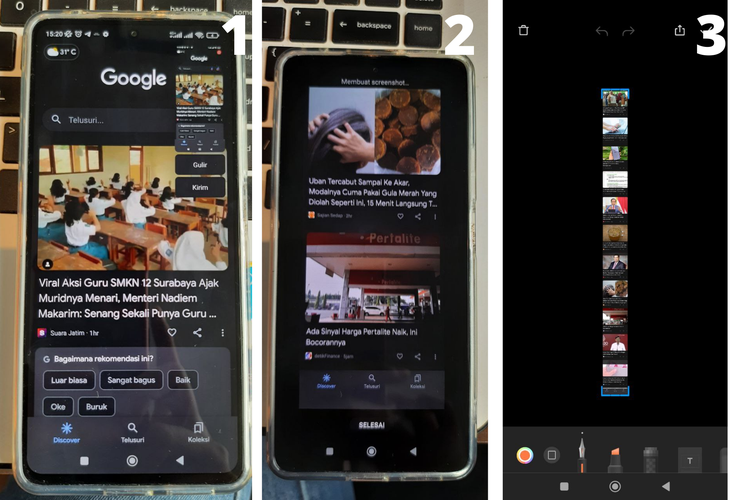 /soffyaranti Ilustrasi cara screenshor panjang di HP Xiaomi
/soffyaranti Ilustrasi cara screenshor panjang di HP Xiaomi- Lakukan screenshot seperti biasanya pada halaman layar menggunakan gesture tiga jari atau fitur screenshot yang berada di menu bar bagian atas layar
- Setelah melakukan screenshot, terdapat menu “Gulir/Scroll” dan “Kirim/Send”
- Pilih menu “Gulir/Scroll” Saat memilih “Gulir/Scroll”
- nantinya screenshot tersebut akan otomatis menggulirkan halaman web atau ponsel Anda
- Jika guliran screenshot terlalu cepat, Anda dapat menyentuhnya dan gulirkan fitur screenshot sesuai kebutuhan
- Setelah dirasa cukup, klik “Done/Selesai”
- Potong atau edit gambar screenshot jika diperlukan Ketuk tombol “Save/Simpan”
- Hasil akan tersimpan otomatis di menu galeri ponsel Anda
Cara screenshot sebagian di HP Xiaomi
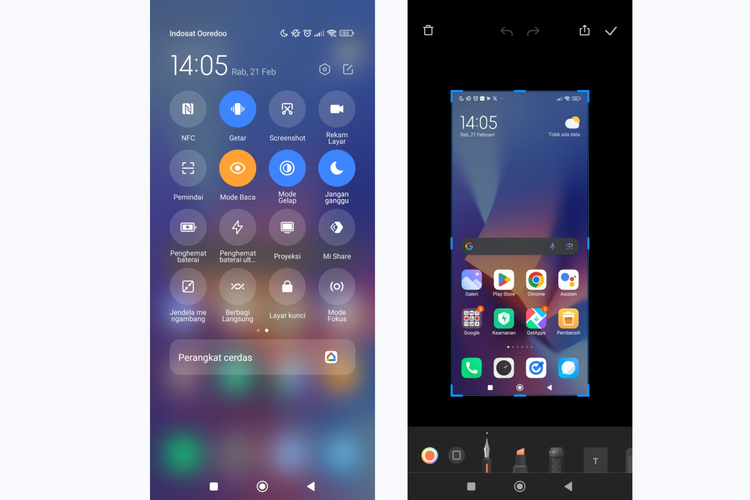 /soffyaranti Ilustrasi cara screenshot di HP Xiaomi
/soffyaranti Ilustrasi cara screenshot di HP XiaomiCara ini bisa dilakukan menggunakan fitur screenshot yang terdapat di menu pusat kontrol pada bagian atas beranda HP Xiaomi.
- Buka bagian yang Anda ingin screenshot
- Gulir pusat kontrol dan klik ikon screenshot
- Selanjutnya tangkapan layar akan muncul di bagian pojok kanan atas
- Klik tangkapan layar tersebut
- Anda akan dihadapkan dengan layar screenshot dan fitur crop
- Crop sebagian layar screenshot, nantinya hasil tangkapan layar yang sudah dipotong akan tersimpan otomatis di galeri
Baca juga: 9 Cara Screenshot di Komputer, Lengkap untuk Komputer Windows dan Mac
Demikian cara screenshot di HP Xiaomi dengan mudah. Selamat mencoba.
Dapatkan update berita teknologi dan gadget pilihan setiap hari. Mari bergabung di Kanal WhatsApp KompasTekno.
Caranya klik link #. Anda harus install aplikasi WhatsApp terlebih dulu di ponsel.
Terkini Lainnya
- Hasil Foto Kamera 200 MP Samsung Galaxy S25 Ultra, Di-crop Tetap Jernih
- Takut Kendala Bahasa saat Nonton Konser di Luar Negeri? Coba Fitur Samsung S25 Ultra Ini
- Cara agar Tidak Menerima Pesan WhatsApp dari Orang Lain Tanpa Blokir, Mudah
- Meta Resmi Setop Program Cek Fakta di AS, Ini Gantinya
- Isi E-mail Lamaran Kerja dan Contoh-contohnya secara Lengkap
- Honor 400 Lite Meluncur, Mirip iPhone Pro dengan Dynamic Island
- Saham-saham Perusahaan Teknologi dan Game Berjatuhan Jelang Pemberlakuan Tarif Trump
- Fitur Baru WhatsApp: Matikan Mikrofon sebelum Angkat Telepon
- Apple Kirim 5 Pesawat Penuh iPhone ke AS untuk Hindari Dampak Tarif Trump
- Cara Bikin Action Figure ChatGPT dari Foto dengan Mudah, Menarik Dicoba
- Spesifikasi dan Harga Poco M7 Pro 5G di Indonesia
- Harga Bitcoin Anjlok gara-gara Tarif Trump
- Gara-gara Satu Twit X, Pasar Saham AS Terguncang dan Picu "Market Swing" Rp 40.000 Triliun
- Kekayaan Apple Turun Rp 10.718 Triliun akibat Tarif Trump
- Samsung Rilis Real Time Visual AI, Fitur AI yang Lebih Interaktif
- 7 Tanda Akun WhatsApp Anda Dibajak, Cara Mengatasi, dan Tips Menghindarinya
- iOS 17.4 Bakal Bikin Siklus Baterai iPhone 15 Dua Kali Lebih Awet
- Xiaomi Redmi A3: Tabel Spesifikasi dan Harga di Indonesia
- 3 Cara Uninstall Aplikasi di Laptop Windows 10 dengan Mudah dan Praktis
- Cara Cek Umur Kartu Tri via Kode UMB dengan Mudah dan Praktis